„Epic Games“ režimas neprisijungus: kaip pasirodyti ir žaisti žaidimus
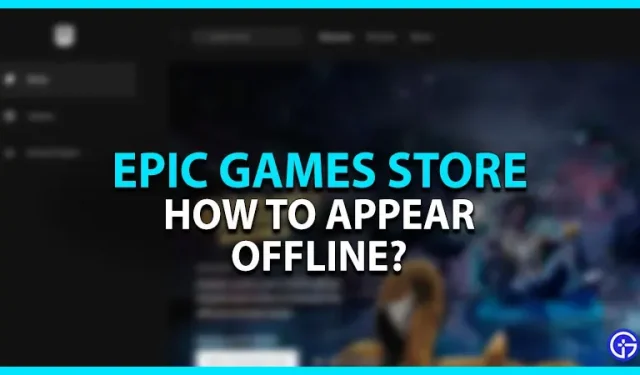
Norite sužinoti, kaip pasirodyti neprisijungus „Epic Games Store“? Nesijaudinkite, nes esate vienoje valtyje su daugeliu žaidėjų. Dažnai tarp darbo ar mokyklos atsitiktiniai kvietimai prisijungti prie žaidimo gali šiek tiek erzinti. Be to, kai kurie žaidėjai (ir draugai) siunčia el. pašto kvietimus, kad greitai užpildytų savo fojė. Bet ar galite perjungti į neprisijungus režimą naudodami šią paleidimo priemonę? Peržiūrėkite mūsų vadovą, kad sužinotumėte viską apie tai.
Kaip pasirodyti neprisijungus Epic Games Store
Deja, „Epic Games Store“ negalite pasirodyti neprisijungę arba neprisijungę prie savo profilio. Turite tik dvi galimybes: prisijungę ir išvykę. Galite naudoti parinktį „Away“ kaip alternatyvą režimui neprisijungus. Tačiau daugelis žaidėjų ieško kito sprendimo, kaip pasirodyti neprisijungus.
Taigi, čia yra keletas sprendimų, kurie rodomi neprisijungus:
Atsijunkite nuo „Epic Games Store“.
Galite išeiti iš paleidimo priemonės ir žaisti daugybę žaidimų neprisijungę. Neprisijungus režimu negalėsite išsaugoti progreso ir žaisti kelių žaidėjų režimu su draugais. Be to, jūs taip pat negalėsite naudotis kai kuriomis internetinėmis funkcijomis. Bet jei norite žaisti vieno žaidėjo ar istorija paremtus žaidimus, tai jums nesukels problemų.
Taigi, atlikite šiuos veiksmus:
- Pirmiausia bakstelėkite profilio piktogramą viršutiniame dešiniajame ekrano kampe.
- Išskleidžiamajame meniu pasirinkite parinktį Atsijungti.
Tai leis jums nedelsiant išeiti iš „Epic Games“. Dabar galite žaisti atsisiųstus žaidimus kompiuteryje. Tačiau, kaip minėta anksčiau, neturėsite prieigos prie kelių žaidėjų ir kitų internetinių funkcijų.
Įgalinti peržiūrą neprisijungus
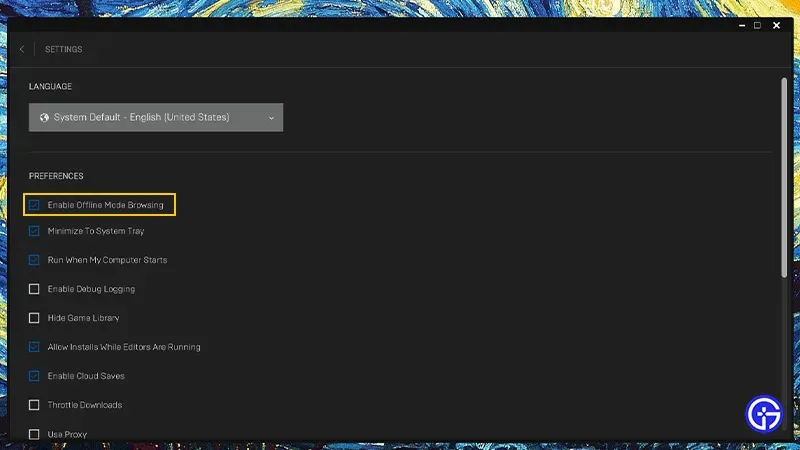
Norėdami naudoti šį metodą, visą kompiuterį turite atjungti. Todėl negalėsite sinchronizuoti ir naudoti programų, kurioms reikalingas interneto ryšys, įskaitant „Discord“. Štai kaip galite įgalinti peržiūrą neprisijungę „Epic Games“:
- Savo kompiuteryje paleiskite „Epic Games Store“.
- Spustelėkite savo profilio piktogramą viršutiniame dešiniajame ekrano kampe.
- Eikite į „Nustatymai“, kur rasite keletą parinkčių.
- Skiltyje „Nustatymai“ įgalinkite ir pažymėkite „Įgalinti naršymą neprisijungus“.
- Tada atsijunkite nuo interneto ryšio kompiuteryje.
- Uždarykite „Epic Games Store“ paleidimo priemonę ir iš naujo paleiskite sistemą.
- Galiausiai paleiskite „Epic Games“ ir prisijunkite prie savo paskyros, kad rastumėte žaidimus neprisijungusioje bibliotekoje.
Panašiai kaip ir išėjus iš Epic Games Launcher, šiuo metodu negalite pasiekti internetinių ar kelių žaidėjų funkcijų.
Pakeiskite žaidimo nustatymus
Be pirmiau minėtų metodų, taip pat galite pakeisti žaidimo nustatymus, kad jis būtų rodomas neprisijungus. Pavyzdžiui, Fortnite, Rocket League ir kiti žaidimai leidžia būti neprisijungus. Kalbant apie tai, štai kaip galite kurti „Fortnite“ neprisijungę:
- Pirmiausia paleiskite „Fortnite“ ir pagrindiniame meniu spustelėkite tris horizontalias eilutes.
- Spustelėkite krumpliaratį šalia savo profilio piktogramos.
- Pakeiskite savo prisijungimo būseną į „Neįsijungęs“ arba „Neprisijungęs“.
- Vakarėlio privatumą nustatykite į Privatus.
- Tai leis jums prisijungti prie savo Fortnite draugų.
Tačiau atminkite, kad kitiems žaidimams gali prireikti interneto ryšio. Todėl rekomenduojame, kad geriausia rodymo neprisijungus parinktis būtų įjungti nustatymą Away. Tai leis jums be jokių problemų pasiekti kelių žaidėjų internetines funkcijas. Atnaujinsime šį vadovą, jei „Epic“ leis žaidėjams ateityje neršti neprisijungus.
Tai viskas, kaip „Epic Games“ žaisti neprisijungus. Jei jums patiko šis vadovas, peržiūrėkite mūsų vadovus, kaip įdiegti „Epic Games“ „Steam Deck“, kaip ištaisyti „Epic Games“ strigimą ir užšalimą sistemoje „Windows 11“, ir kitus vaizdo žaidimų vadovus, esančius tam skirtame žaidimų skyriuje.



Parašykite komentarą